Photoshop合成战争过后的废弃场景(3)
文章来源于 Tutsplus.com,感谢作者 活力盒子翻译 给我们带来经精彩的文章!设计教程/PS教程/合成教程2010-05-31
15.调整海浪颜 色 图像/调整/色彩平衡,参数依次为+19、-16、-8。 16. 添加核电站 把核电站从背景图中分离出来然后导入我们的主文件,把所在图层命名为核电站。 17.核电站的调整 使用加深、减淡工具(参数设置如下图
15.调整海浪颜 色
图像/调整/色彩平衡,参数依次为+19、-16、-8。
16. 添加核电站
把核电站从背景图中分离出来然后导入我们的主文件,把所在图层命名为“核电站”。

17.核电站的调整
使用加深、减淡工具(参数设置如下图)来调整核电站的色调。
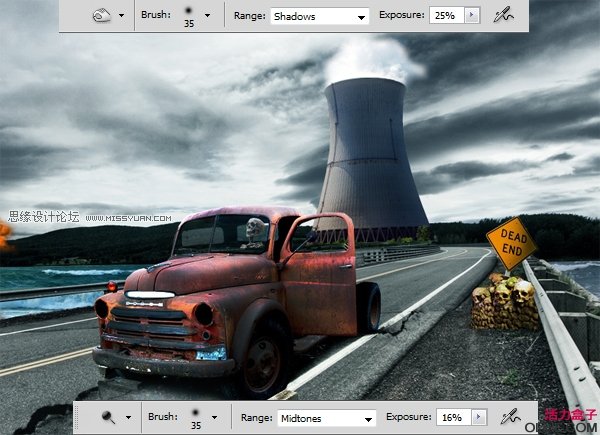
18.核电站添加裂痕、加深植被
使用第10步所讲述的方法,使用笔刷为反应堆添加裂痕。
使用黑色画笔,把不透明度降低为76%,混合模式设置成“颜色”,来加深裂痕的塌陷部分。

19.找一张火焰的图片导入主文件,放置到车顶棚位置,使用柔软橡皮擦去除对于部分,如下图:

滤镜-模糊-动感模糊,角度根据火焰方向而定,半径24px。

接下来使用橡皮擦工具,选用柔软画笔来降低主光源外的不透明度,如下:

命名图层为“顶光1”,复制图层,得到“顶光2”图层,执行“滤镜-模糊-动感模糊”,角度设置同上,半径为144px,点击确定后,把“顶光2”图层的不透明度设为70%。

复制“顶光1”,得到图层“顶光3”,设置“顶光3”图层的不透明度设为100%,八他放置在仅靠“顶光1”的位置如下图:

20.为汽车的发动机罩和保险杠添加光线
制作方法19步所讲述的相同,效果如下:

21.添加坠落的飞机
把飞机从背景图中分离出来导入主文件,命名为“飞机”,重置其大小和位置(见图)
图形-调整-亮度/对比度,亮度-20,对比度+10
使用加深、减淡工具进一步调整飞机的对比度。

 情非得已
情非得已
推荐文章
-
 Photoshop合成海边海龟和被掀起的海浪场景2021-03-08
Photoshop合成海边海龟和被掀起的海浪场景2021-03-08
-
 Photoshop创意合成森林中的新娘和鸟笼2021-02-23
Photoshop创意合成森林中的新娘和鸟笼2021-02-23
-
 Photoshop合成森林中马灯下的小动物2020-04-01
Photoshop合成森林中马灯下的小动物2020-04-01
-
 Photoshop合成梦幻仙境场景的精灵仙子2020-03-27
Photoshop合成梦幻仙境场景的精灵仙子2020-03-27
-
 Photoshop合成创意头像长出花朵效果2020-03-26
Photoshop合成创意头像长出花朵效果2020-03-26
-
 Photoshop合成被蝴蝶和星光打散的头像2020-03-26
Photoshop合成被蝴蝶和星光打散的头像2020-03-26
-
 Photoshop合成创意的美女和野兽场景2020-03-20
Photoshop合成创意的美女和野兽场景2020-03-20
-
 Photoshop合成创意的乌龟背着城堡效果图2020-03-20
Photoshop合成创意的乌龟背着城堡效果图2020-03-20
-
 Photoshop合成房间里抚摸恐龙头的小男孩2020-03-20
Photoshop合成房间里抚摸恐龙头的小男孩2020-03-20
-
 Photoshop快速给建筑照片添加傍晚效果2020-03-19
Photoshop快速给建筑照片添加傍晚效果2020-03-19
热门文章
-
 Photoshop创意合成森林中的新娘和鸟笼2021-02-23
Photoshop创意合成森林中的新娘和鸟笼2021-02-23
-
 Photoshop合成魔幻主题的发光山羊2021-03-04
Photoshop合成魔幻主题的发光山羊2021-03-04
-
 Photoshop合成海边海龟和被掀起的海浪场景2021-03-08
Photoshop合成海边海龟和被掀起的海浪场景2021-03-08
-
 Photoshop创意合成苹果身体的易拉罐2021-03-10
Photoshop创意合成苹果身体的易拉罐2021-03-10
-
 Photoshop合成闪电下的超级跑车2021-03-04
Photoshop合成闪电下的超级跑车2021-03-04
-
 Photoshop创意合成在脚底下魔法师2021-03-08
Photoshop创意合成在脚底下魔法师2021-03-08
-
 Photoshop创意合成被热气球带飞的鲸鱼2021-03-16
Photoshop创意合成被热气球带飞的鲸鱼2021-03-16
-
 Photoshop合成海边海龟和被掀起的海浪场景
相关文章2562021-03-08
Photoshop合成海边海龟和被掀起的海浪场景
相关文章2562021-03-08
-
 Photoshop合成魔幻主题的发光山羊
相关文章2882021-03-04
Photoshop合成魔幻主题的发光山羊
相关文章2882021-03-04
-
 Photoshop合成森林中马灯下的小动物
相关文章21572020-04-01
Photoshop合成森林中马灯下的小动物
相关文章21572020-04-01
-
 Photoshop合成梦幻仙境场景的精灵仙子
相关文章23182020-03-27
Photoshop合成梦幻仙境场景的精灵仙子
相关文章23182020-03-27
-
 Photoshop合成创意的美女和野兽场景
相关文章10342020-03-20
Photoshop合成创意的美女和野兽场景
相关文章10342020-03-20
-
 Photoshop合成月光下的少女场景
相关文章20872020-03-17
Photoshop合成月光下的少女场景
相关文章20872020-03-17
-
 童话场景:用PS合成森林中的精灵仙子
相关文章19402019-12-24
童话场景:用PS合成森林中的精灵仙子
相关文章19402019-12-24
-
 创意合成:用PS合成云彩中的城堡场景
相关文章26742019-12-16
创意合成:用PS合成云彩中的城堡场景
相关文章26742019-12-16
